-
Produk
Produk Prime
Lihat semua -
Layanan New Dana Siap Pakai
-
Solusi Bisnis
Solusi Bisnis
Semua solusi untuk segala jenis bisnismu.
Lebih lanjutNewAplikasi Mobile Custom
Miliki Aplikasi Penjualan & Loyalty, Tingkatkan Retensi dan Percepat Transaksi
Pelajari lebih lanjut - Harga
- Support
- Demo majoo
Outlet
Akun dan Rekening
Informasi dan Grup Outlet
Produk
Buku Menu
Daftar Departemen
Daftar Kategori
Daftar Produk
Produk Layanan
Produk Ekstra
Deposit
Daftar Harga Ojek Online
Cetak Barcode
Produk Paket
Penjadwalan Harga
Kategori Catatan
Informasi Karyawan
Daftar Karyawan
Daftar Grup Komisi
Hak Akses
Absen
Payroll
majooTeams
Pengaturan Struk, Biaya, dan Pajak
Pengaturan Kasir
Pengaturan Perangkat
Pengaturan E-Wallet
Data Pelanggan
Daftar Pelanggan
Grup Pelanggan
Grup Harga Spesial
Kustom Data Pelanggan
Promosi
Kupon
Notifikasi Perubahan Data
Notifikasi Perubahan Data
Melalui halaman Pengaturan Struk, Anda bisa menentukan secara detail informasi apa saja yang akan tampil di cetakan bukti tanda terima. Hal ini termasuk keterangan nomor nota, informasi sosial media toko, hingga link maupun QR code khusus. Selain itu Anda juga bisa mengatur batasan jumlah cetak struk per transaksi untuk membuat operasional outlet semakin efisien.
Mengatur Outlet
Berikut ini adalah beberapa langkah yang bisa Anda ikuti untuk menentukan outlet mana saja yang akan terpengaruh oleh pengaturan struk:
1. Login ke dashboard majoo dan pilih opsi Lainnya > Pengaturan > Pembayaran > Struk
2. Setelah masuk halaman Pengaturan Struk, klik Tambah Outlet
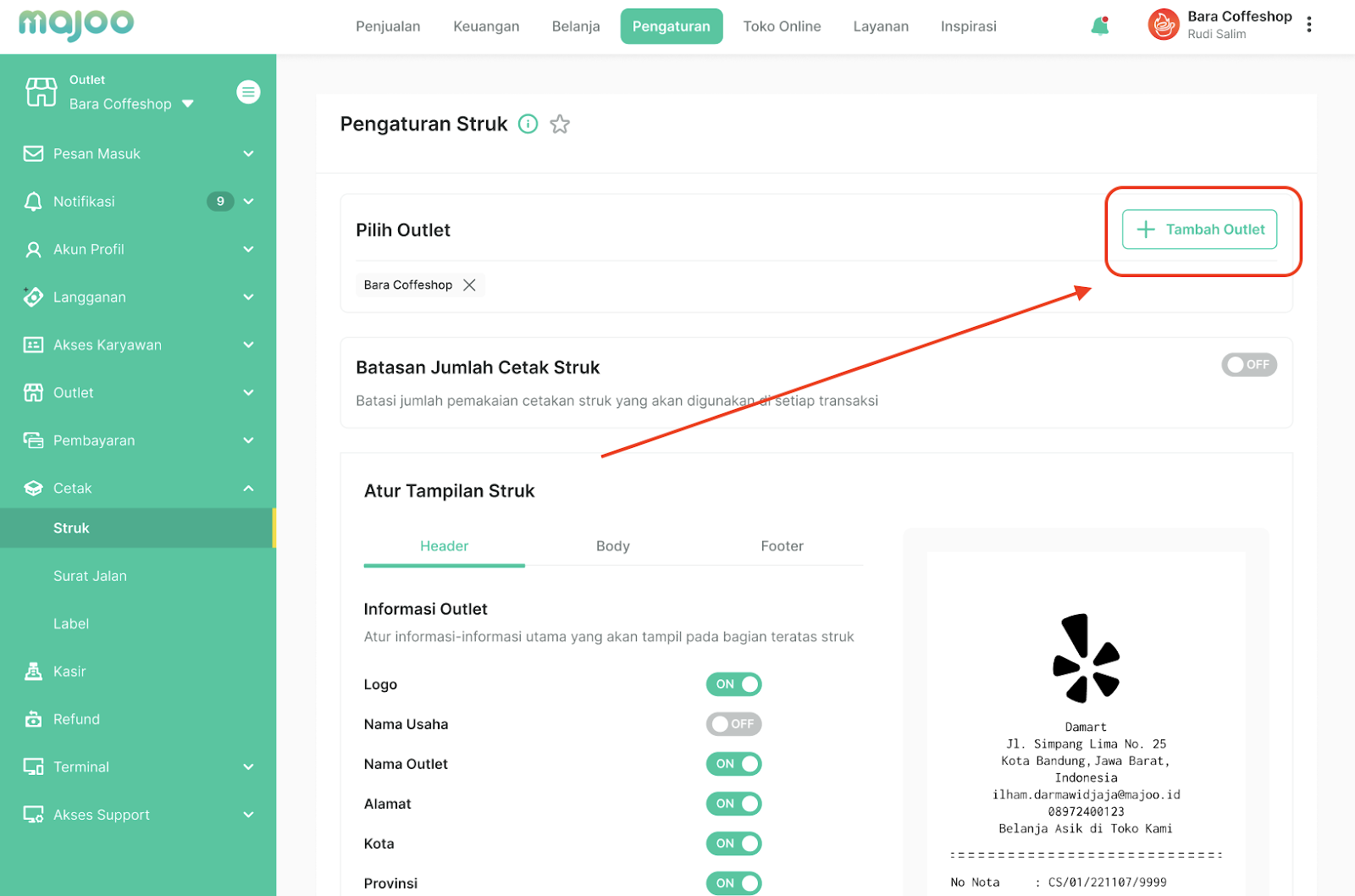
3. Layar akan menampilkan daftar seluruh outlet. Lanjutkan dengan memberikan tanda ceklis pada outlet yang akan terpengaruh pengaturan struk. Selesaikan dengan klik Pilih.

4. Nama outlet terpilih akan tampil di bawah tombol Atur Outlet

5. Klik Simpan Pengaturan di sudut kanan bawah layar
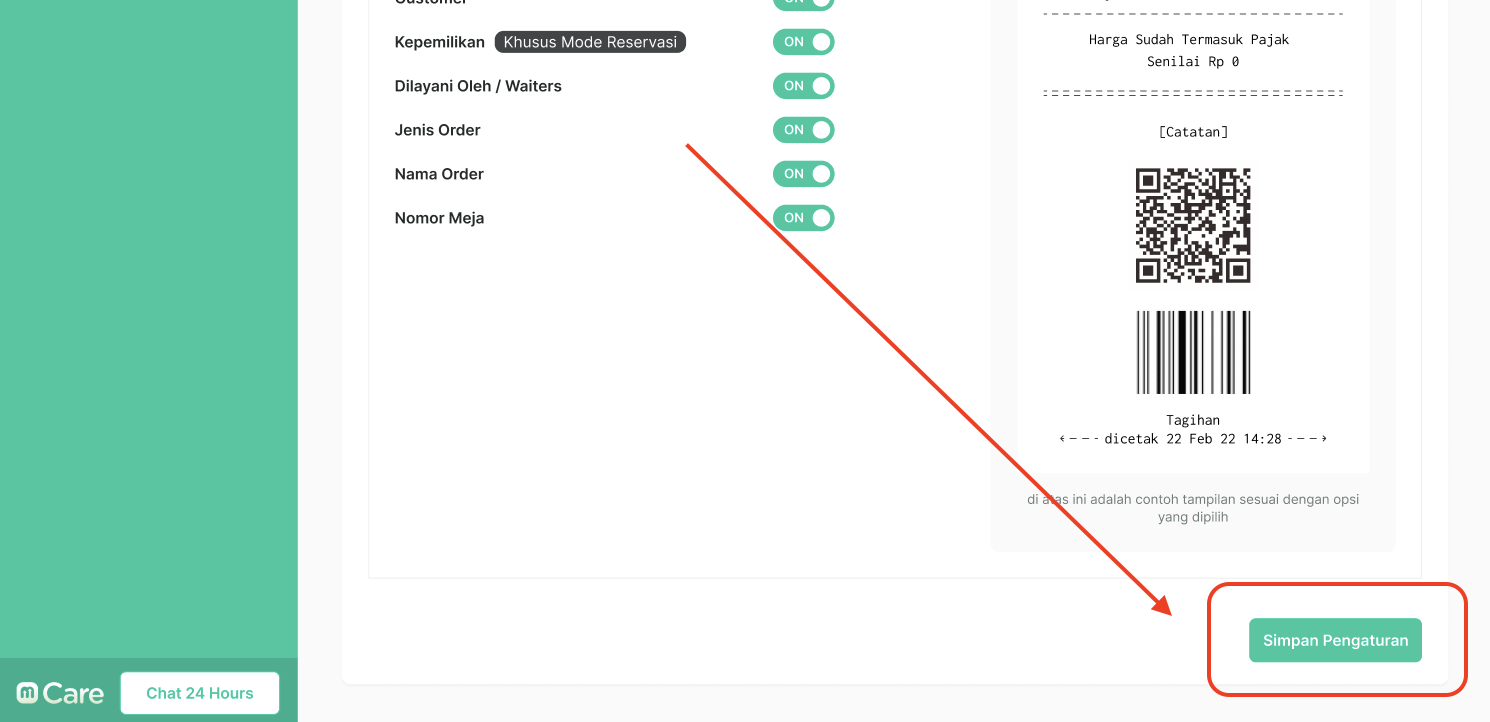
6. Sistem akan menampilkan pesan notifikasi. Klik Ya, Lanjutkan untuk melakukan konfirmasi.
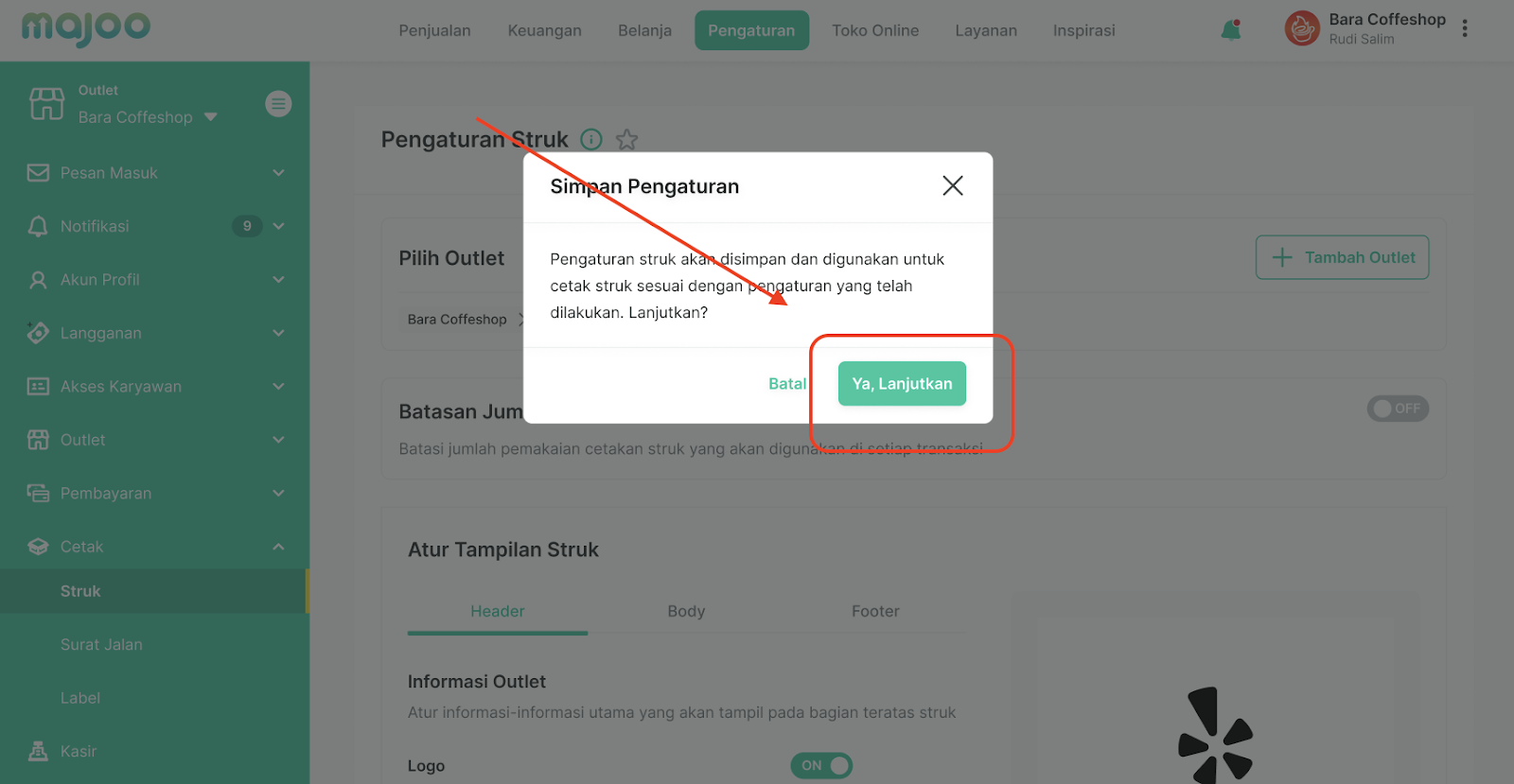
7. Jika semua dilakukan dengan benar, sistem akan menampilkan notifikasi berhasil di sudut kanan atas layar

Mengatur Batas Cetak Struk
Berikut ini adalah beberapa langkah yang bisa Anda ikuti untuk membatasi jumlah cetak struk untuk setiap transaksi:
1. Login ke dashboard majoo dan pilih opsi Lainnya > Pengaturan > Pembayaran > Struk
2. Setelah masuk halaman Pengaturan Struk, fokus ke bagian Batasan Jumlah Cetak Struk. Pastikan toggle berada dalam kondisi ON.
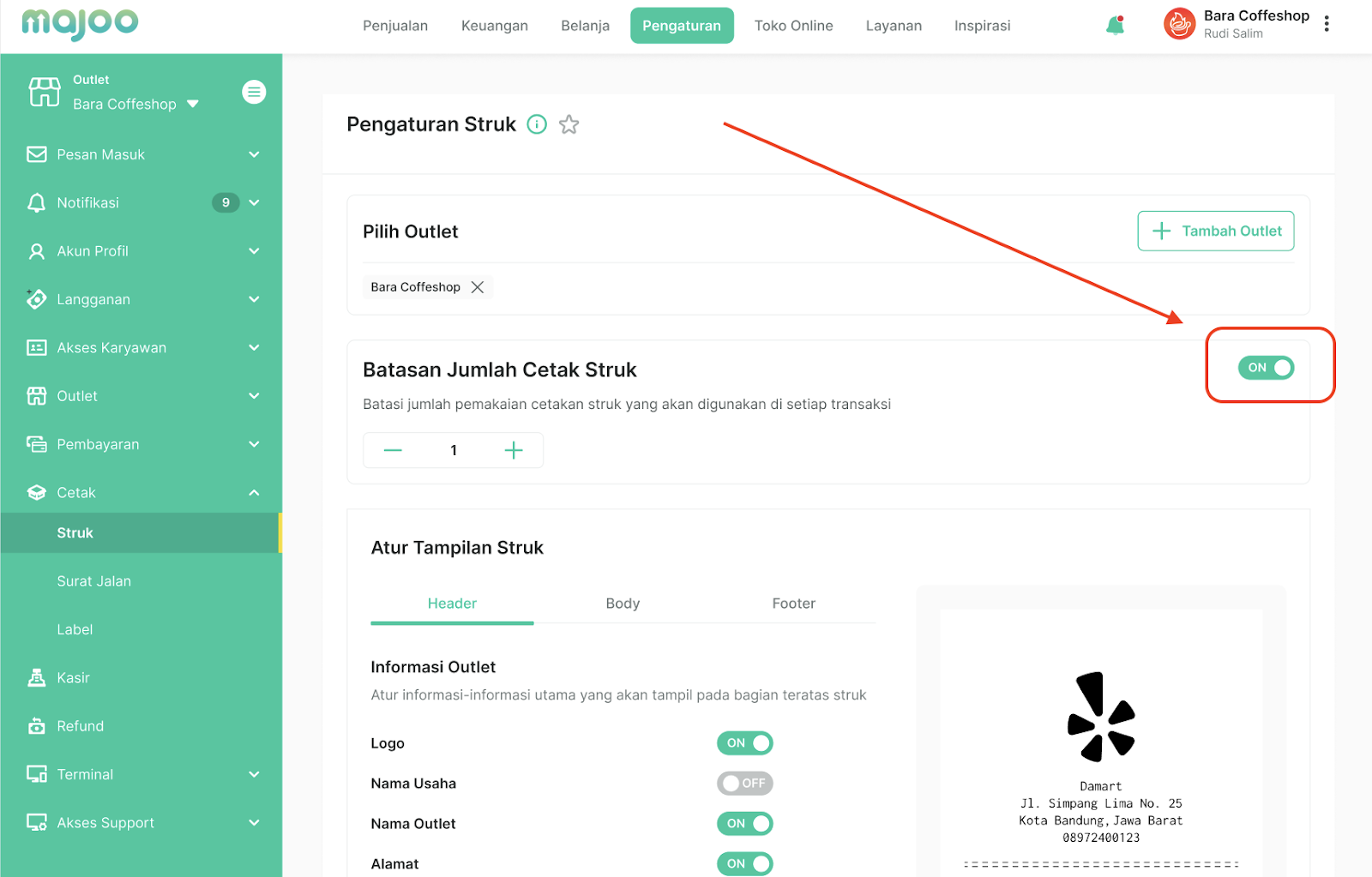
3. Klik tanda + atau - untuk menentukan batas jumlah cetak struk per transaksi
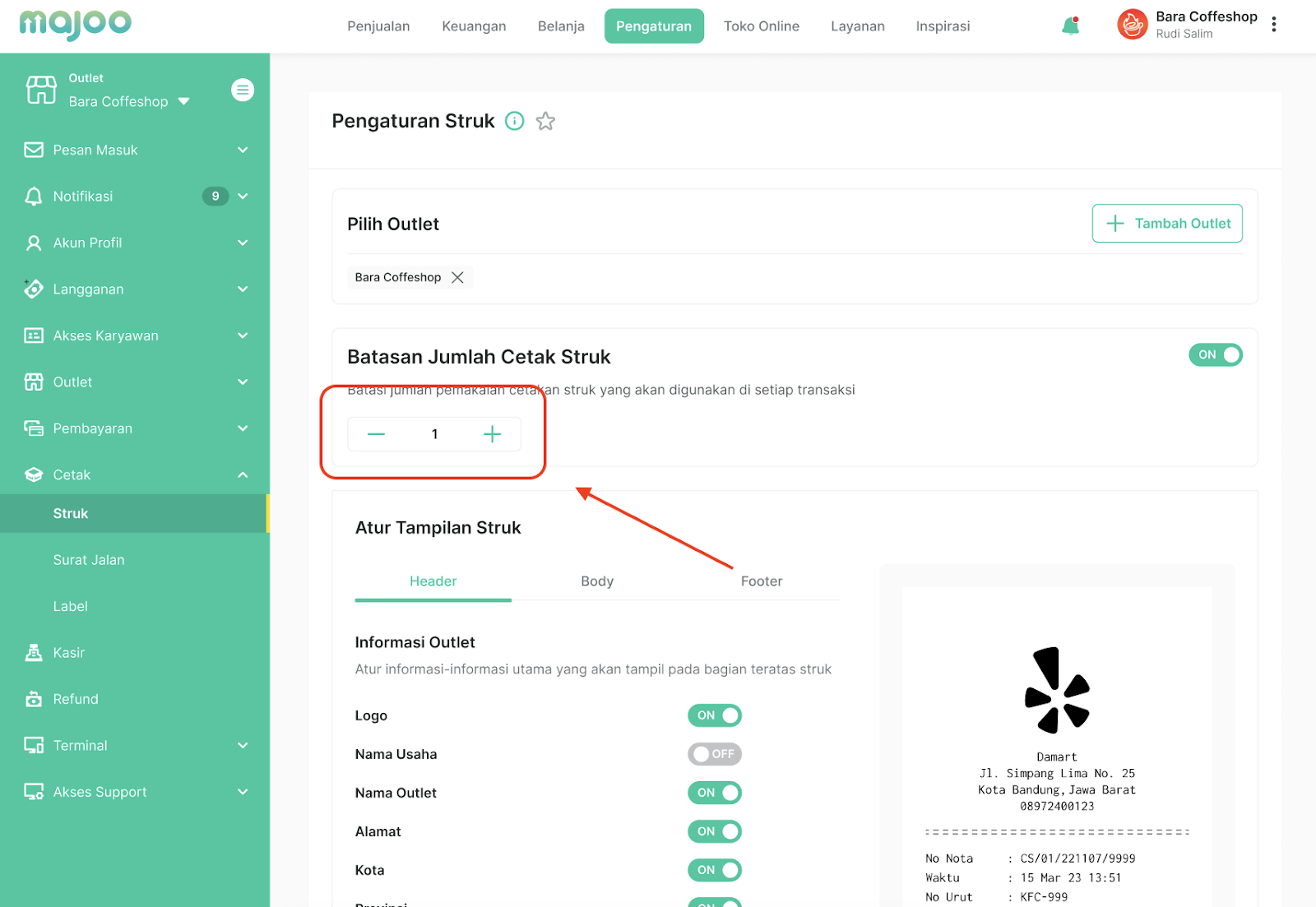
4. Klik Simpan Pengaturan di sudut kanan bawah layar

5. Sistem akan menampilkan pesan notifikasi. Klik Ya, Lanjutkan untuk melakukan konfirmasi.

6. Jika semua dilakukan dengan benar, sistem akan menampilkan notifikasi berhasil di sudut kanan atas layar

Mengatur Tampilan Header Struk
Berikut ini adalah beberapa langkah yang bisa Anda ikuti untuk mengatur tampilan struk, khusus untuk bagian header:
1. Login ke dashboard majoo dan pilih opsi Lainnya > Pengaturan > Pembayaran > Struk
2. Setelah masuk halaman Pengaturan Struk, fokus ke bagian Atur Tampilan Struk dan klik di tab Header

3. Aktifkan toggle untuk elemen Informasi Outlet yang ingin ditampilkan di struk, termasuk di antaranya logo outlet, nama outlet, alamat outlet, maupun pesan kustom

4. Lanjutkan dengan mengaktifkan toggle untuk elemen Informasi Transaksi yang ingin ditampilkan di struk, termasuk di antaranya nomor nota, waktu transaksi, nama kasir, jenis order, nomor meja, dan lain sebagainya

5. Klik Simpan Pengaturan di sudut kanan bawah layar

6. Sistem akan menampilkan pesan notifikasi. Klik Ya, Lanjutkan untuk melakukan konfirmasi.

7. Jika semua dilakukan dengan benar, sistem akan menampilkan notifikasi berhasil di sudut kanan atas layar
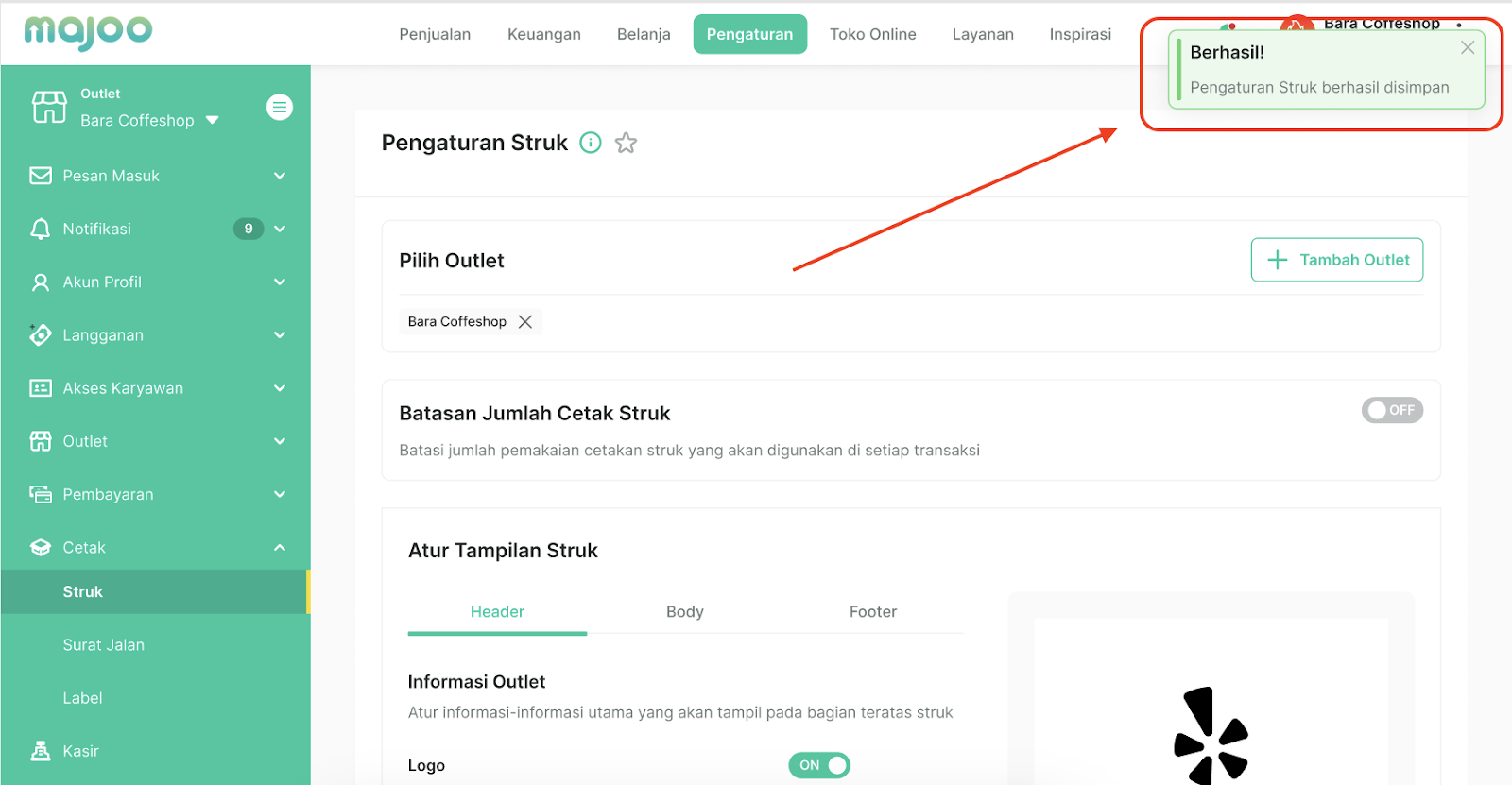
Mengatur Tampilan Body Struk
Berikut ini adalah beberapa langkah yang bisa Anda ikuti untuk mengatur tampilan struk, khusus untuk bagian body:
1. Login ke dashboard majoo dan pilih opsi Lainnya > Pengaturan > Pembayaran > Struk
2. Setelah masuk halaman Pengaturan Struk, fokus ke bagian Atur Tampilan Struk dan klik di tab Body

3. Selanjutnya aktifkan toggle untuk elemen Informasi Produk yang ingin ditampilkan di struk, meliputi harga satuan, harga ekstra, komisi karyawan, ekstra, dan serial number

4. Cek tampilan preview struk di sisi kanan layar dan pastikan keterangan yang tampil sudah sesuai kebutuhan outlet

5. Klik Simpan Pengaturan di sudut kanan bawah layar
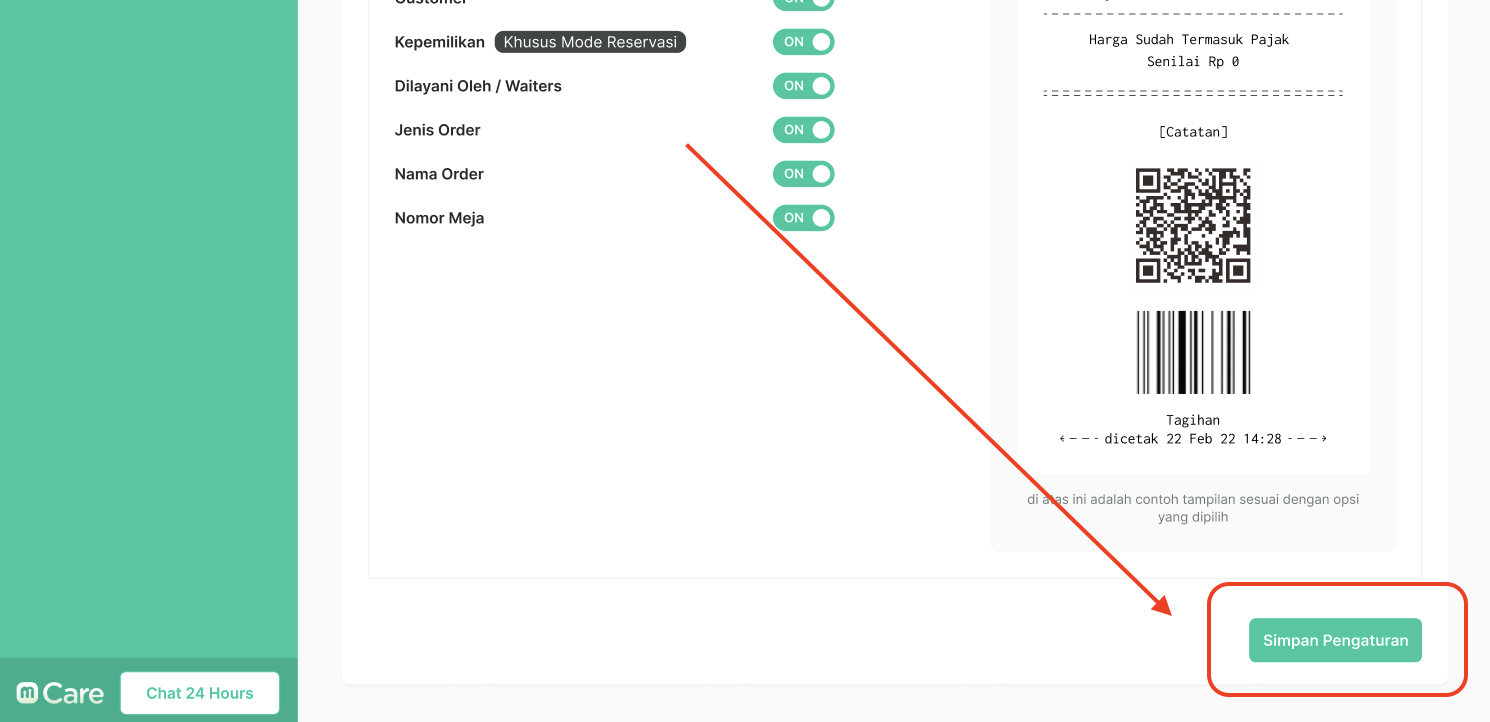
6. Sistem akan menampilkan pesan notifikasi. Klik Ya, Lanjutkan untuk melakukan konfirmasi.

7. Jika semua dilakukan dengan benar, sistem akan menampilkan notifikasi berhasil di sudut kanan atas layar

Mengatur Tampilan Footer Struk
Berikut ini adalah beberapa langkah yang bisa Anda ikuti untuk mengatur tampilan struk, khusus untuk bagian footer:
1. Login ke dashboard majoo dan pilih opsi Lainnya > Pengaturan > Pembayaran > Struk
2. Setelah masuk halaman Pengaturan Struk, fokus ke bagian Atur Tampilan Struk dan klik di tab Footer

3. Selanjutnya aktifkan toggle untuk elemen footer yang ingin ditampilkan di struk, termasuk di antaranya teks footer kustom, informasi media sosial outlet, barcode, dan QR

4. Khusus untuk bagian Kode QR dan Barcode, ada beberapa opsi tambahan yang bisa Anda atur. Pada bagian Kode QR Kupon Repurchase, Anda bisa memilih beberapa opsi berdasarkan program promo kupon yang sudah diatur di halaman Penjualan > Promosi > Kupon

5. Pada bagian QR Code Kustom, Anda bisa memilih untuk menampilkan kode QR Tautan URL (Jika di-scan akan mengarah ke link tertentu.Mis: Halaman website toko, sosial media toko, dll) atau kode QR Akses Wifi (jika di-scan akan otomatis mengarahkan perangkat milik pelanggan untuk login ke jaringan WiFi yang ada di toko).

6. Jika memilih opsi Tautan URL, Anda wajib memasukkan informasi Judul dan Tautan

7. JIka memilih opsi Akses Wifi, Anda wajib memasukkan informasi Judul, Nama Jaringan Wifi (Masukkan nama SSID jaringan WiFi yang ada di toko), password WiFi, dan jenis enkripsi. Jangan lupa untuk memberikan tanda ceklis pada opsi Jaringan Tersembunyi jika jaringan WiFi di toko Anda dalam pengaturan hidden.
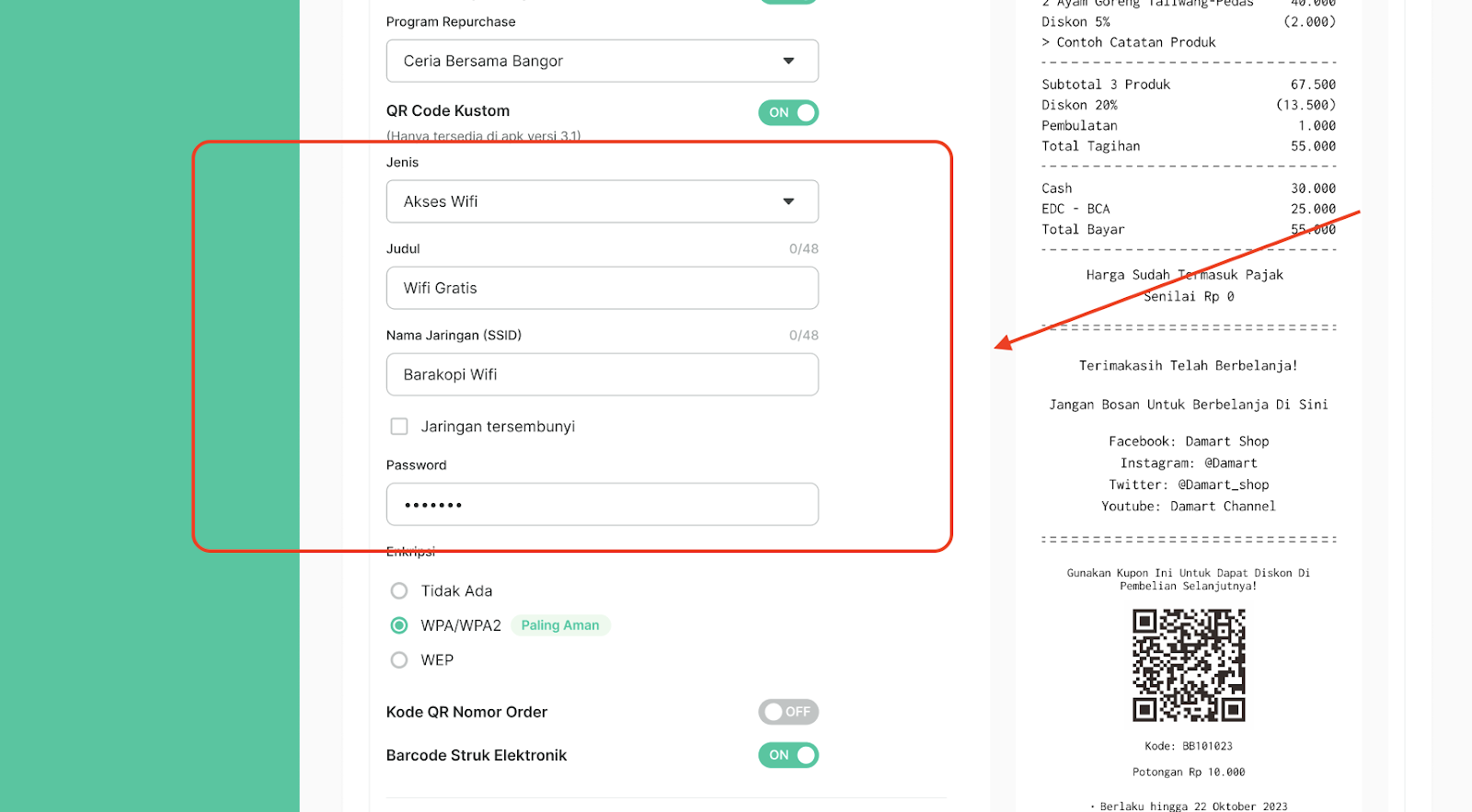
8. Aktifkan toggle di bagian Kode QR Nomor Order untuk menampilkan QR code berisi informasi nomor pesanan

9. Aktifkan toggle di bagian Barcode Struk Elektronik untuk menampilkan QR code berisi informasi struk versi digital

10. Setelah selesai melakukan semua pengaturan, klik Simpan Pengaturan di sudut kanan bawah layar
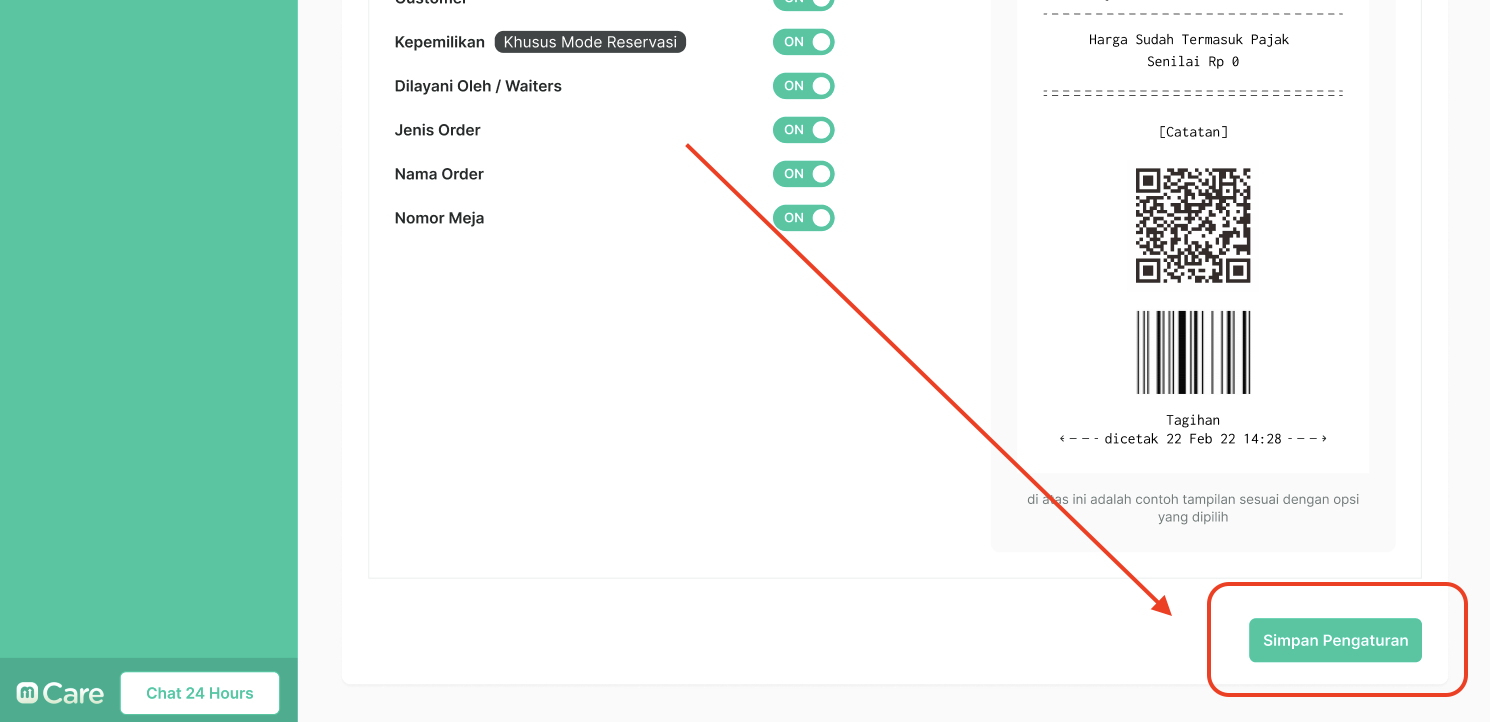
11. Sistem akan menampilkan pesan notifikasi. Klik Ya, Lanjutkan untuk melakukan konfirmasi.

12. Jika semua dilakukan dengan benar, sistem akan menampilkan notifikasi berhasil di sudut kanan atas layar
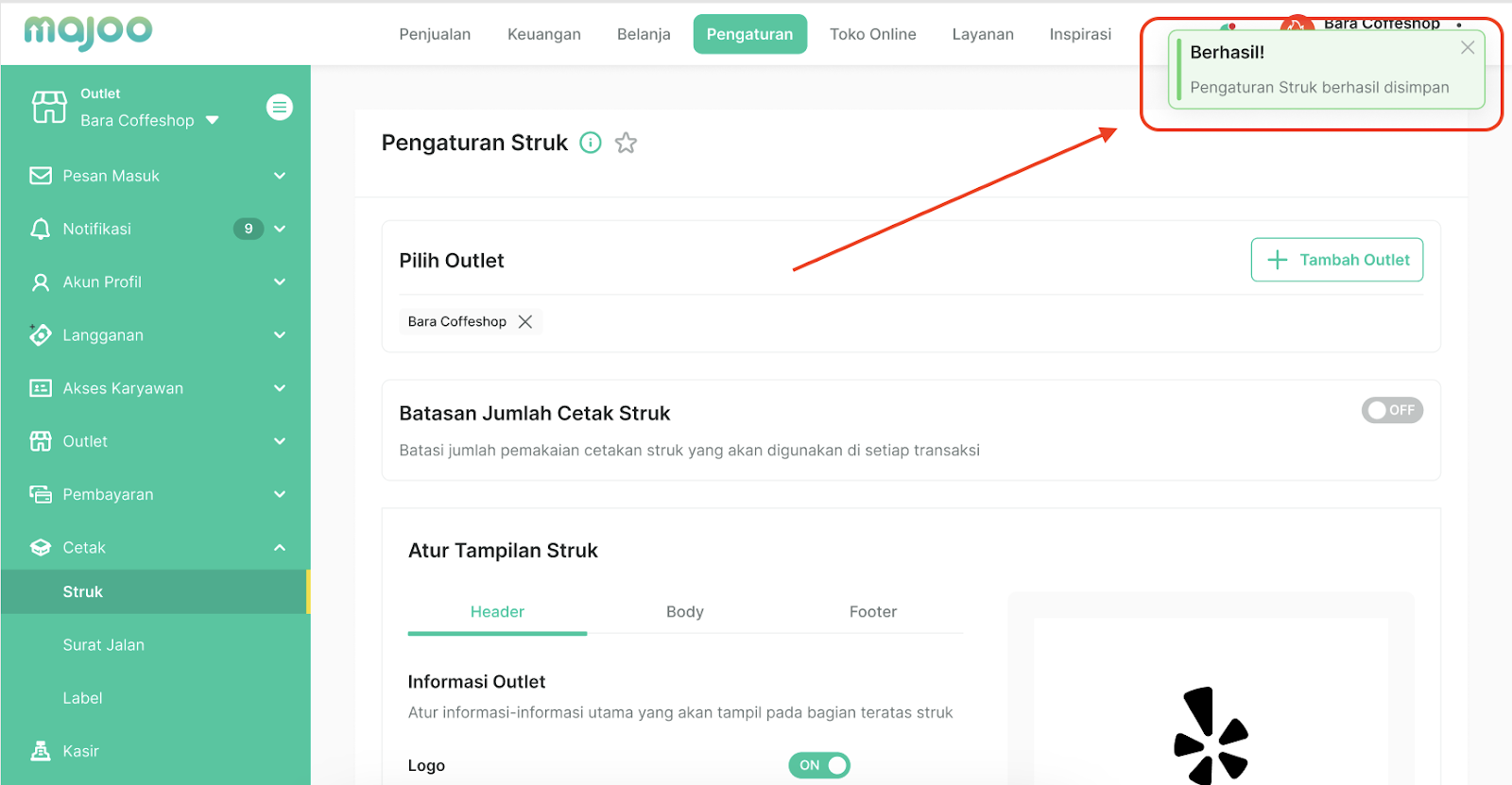
Mengatur Tampilan Logo Struk
Berikut ini adalah beberapa langkah yang bisa Anda ikuti untuk mengatur tampilan logo di struk/tanda terima:
1. Pertama-tama Anda harus memastikan bahwa outlet telah memiliki logo yang sesuai. Login ke dashboard majoo dan pilih opsi Pengaturan > Outlet > Daftar Outlet
2. Setelah masuk halaman Daftar Outlet, klik ikon berbentuk pensil di outlet yang ingin diatur logo struk-nya
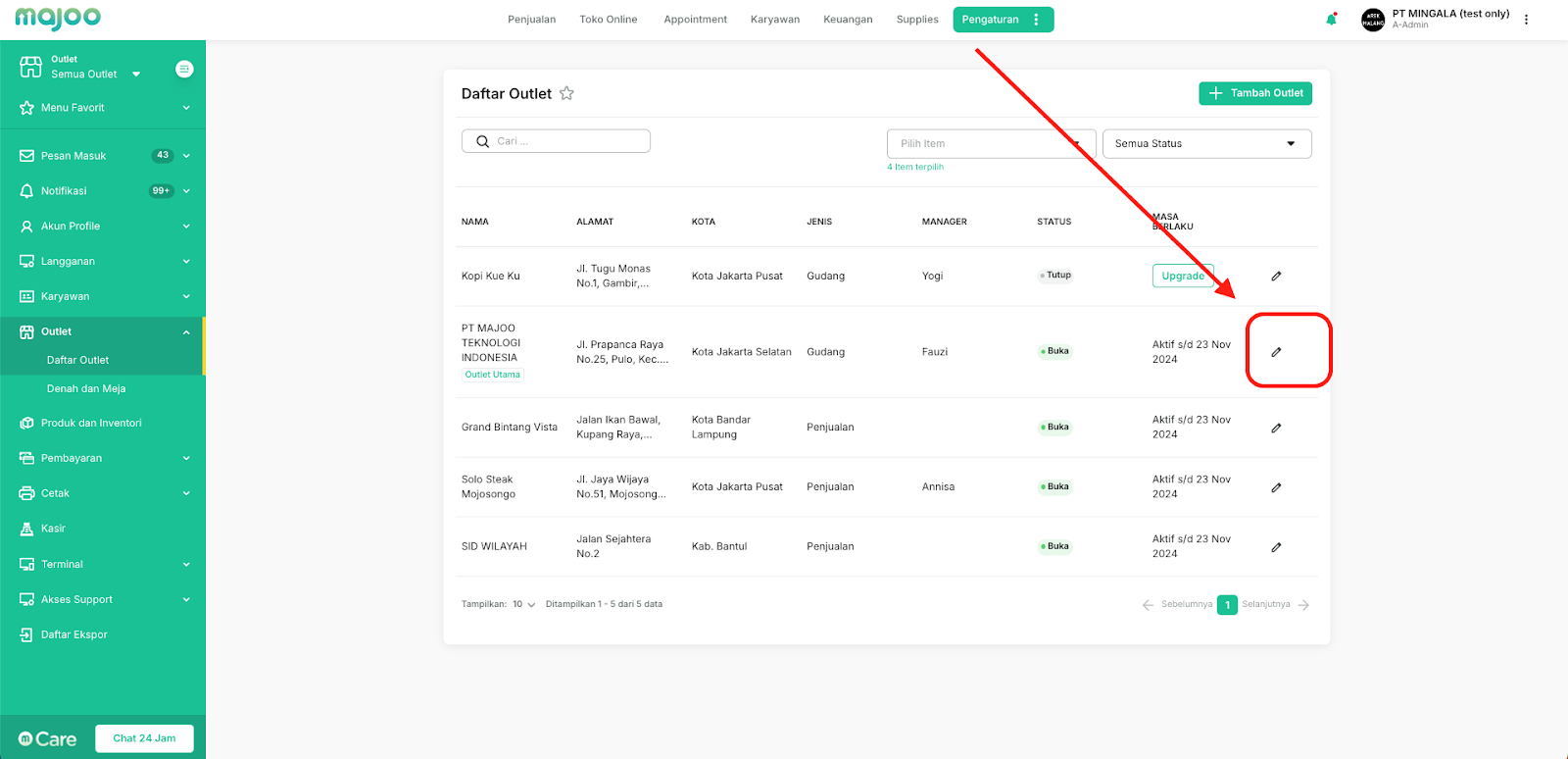
3. Selanjutnya Anda akan diarahkan ke halaman Informasi Outlet. Perhatikan bagian Logo Struk dan pastikan logo yang tampil sudah sesuai dengan keinginan. Jika ingin mengubahnya, Anda cukup klik Ubah Berkas.
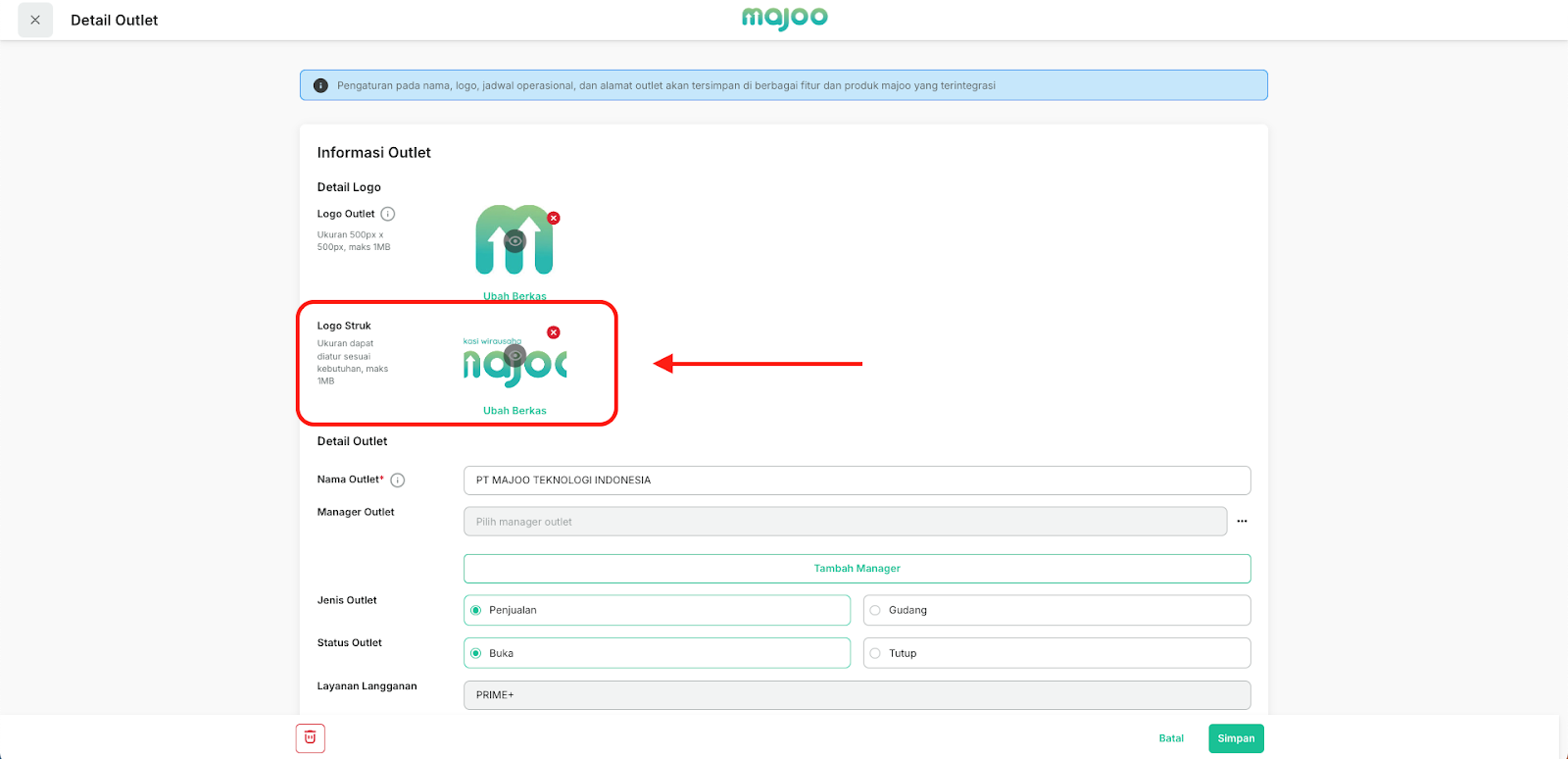
4. Berikutnya pilih logo yang ingin di-upload. Pastikan file gambar tidak berukuran lebih dari 1mb dan memiliki dimensi maksimal 500x500 piksel.
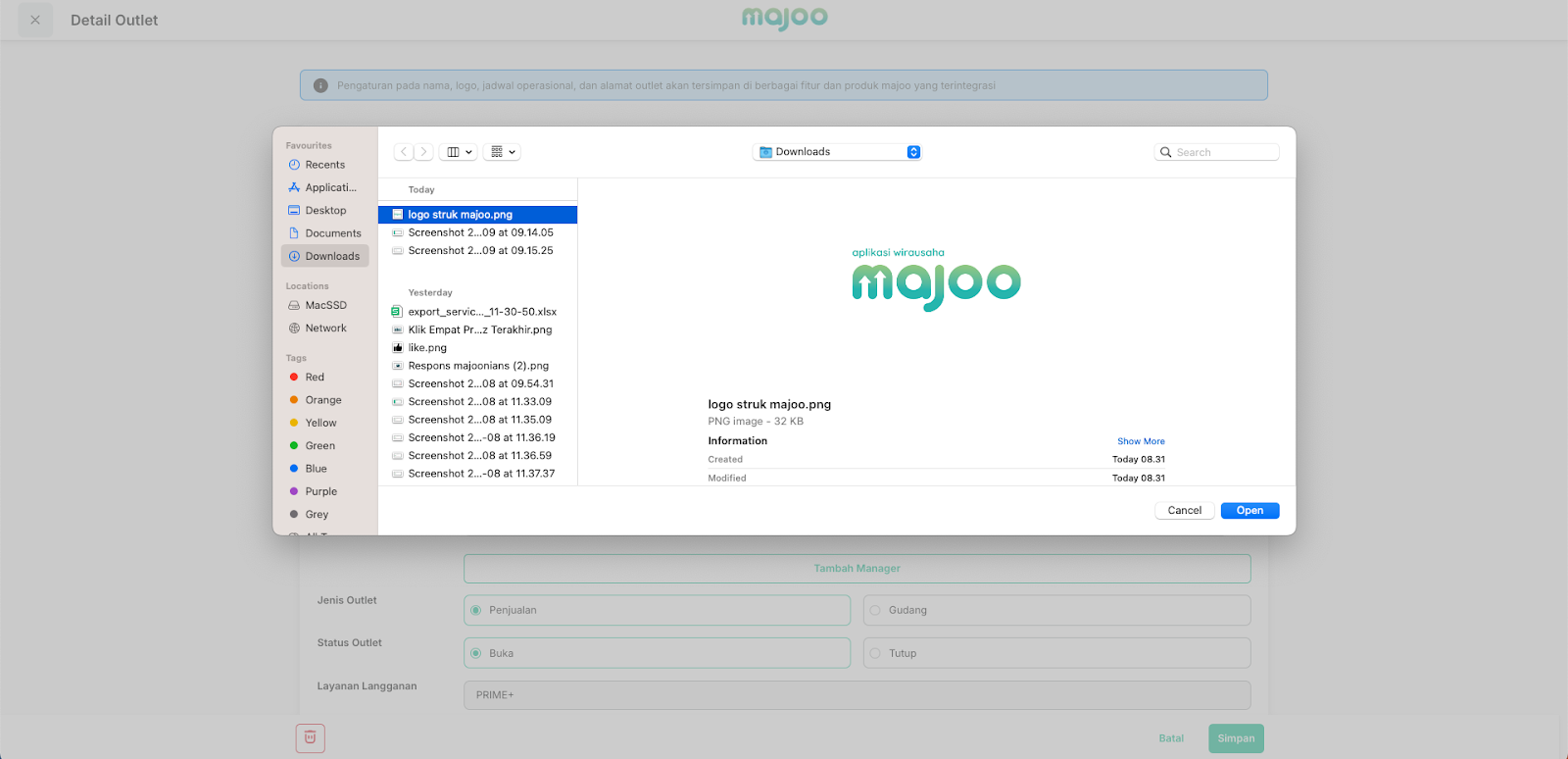
5. Jika memiliki logo struk dengan orientasi landscape, Anda bisa lakukan cropping sesuai dengan kebutuhan dengan klik ikon image. Jika sudah puas dengan hasilnya, klik Simpan

6. Tunggu proses upload selesai, lalu klik Simpan di sudut kanan bawah layar

7. Akan tampil pop-up konfirmasi, klik Ya, Lanjutkan untuk mengkonfirmasi
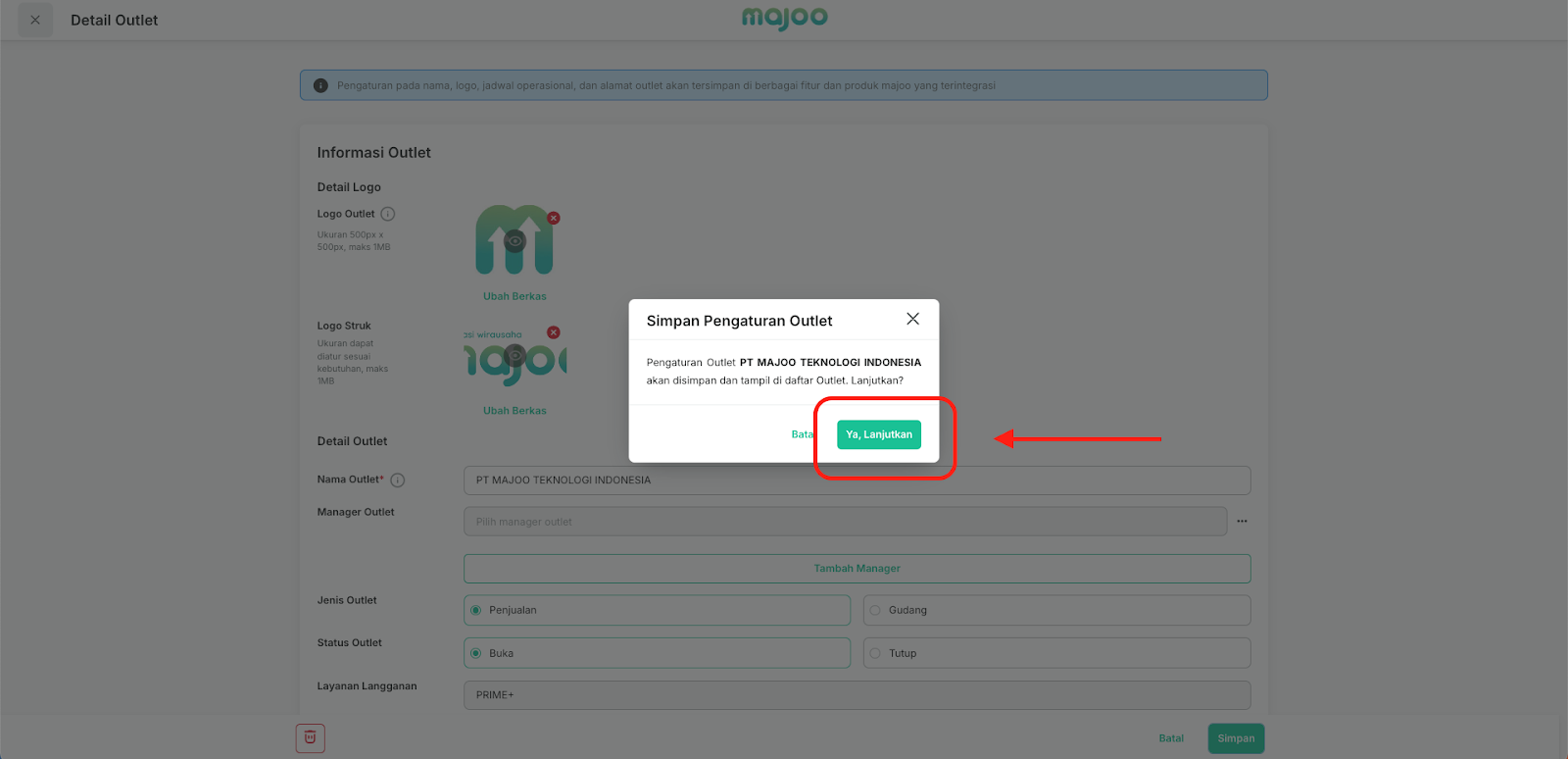
8. Anda akan diarahkan ke halaman Daftar Outlet dan melihat notifikasi berhasil di sudut kanan atas layar. Sampai tahap ini Anda telah sukses mengubah logo struk. Selanjutnya Anda tinggal perlu mengatur layout-nya.
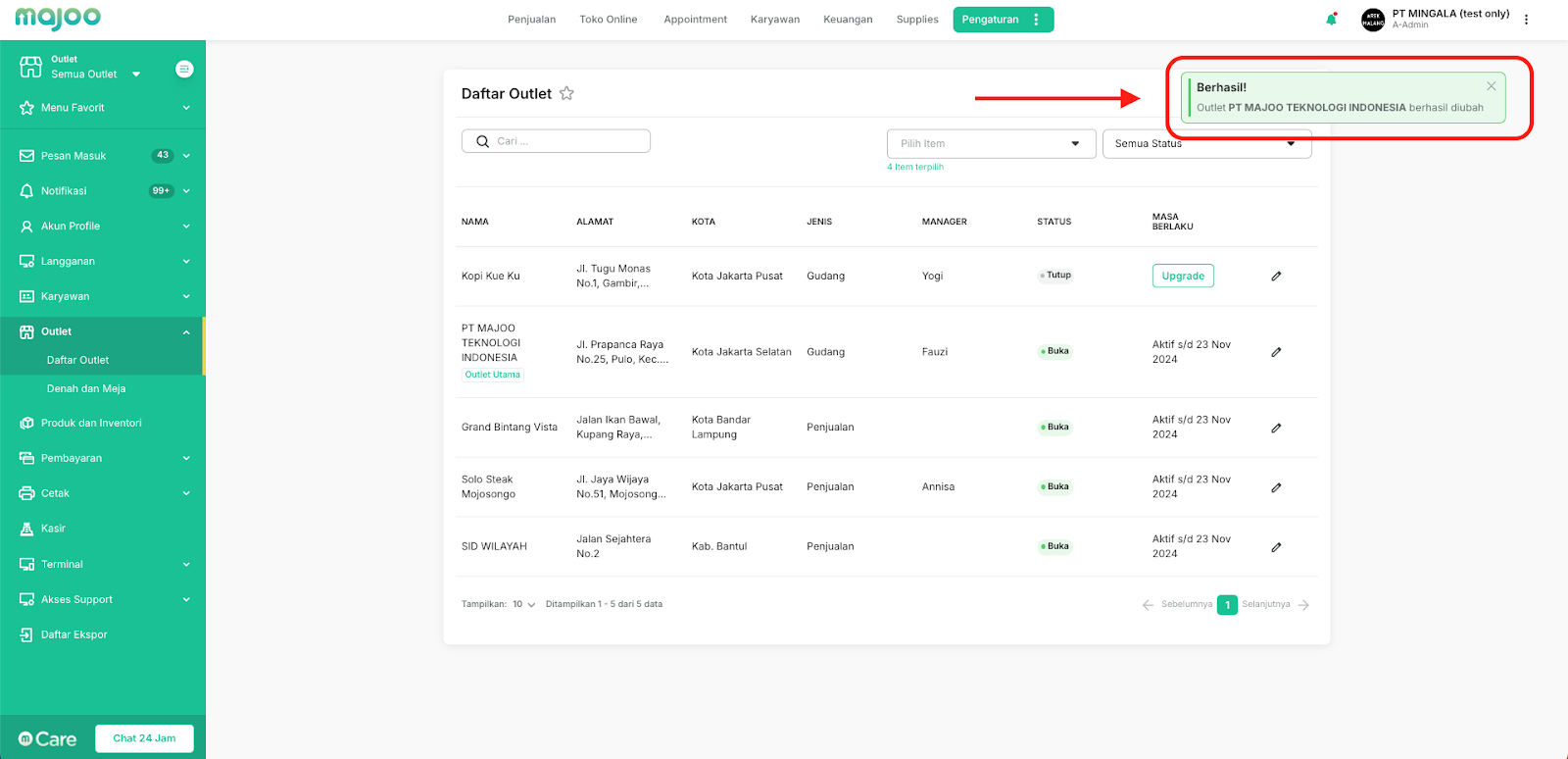
9. Pilih opsi Pengaturan > Pembayaran > Struk di dashboard majoo
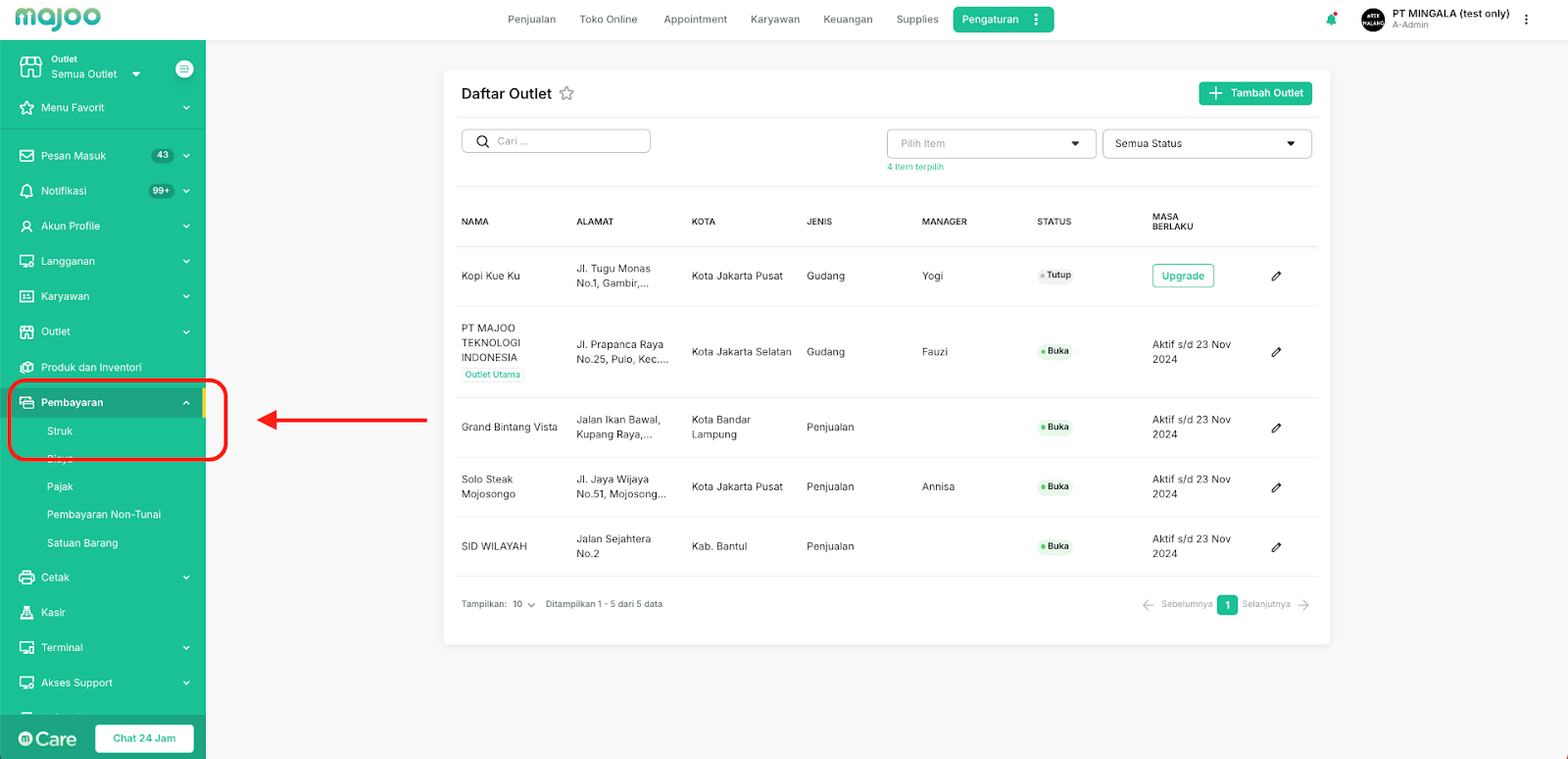
10. Setelah masuk halaman Pengaturan Struk, pastikan nama outlet Anda sudah tampil di bagian Pilih Outlet di atas layar

11. Selanjutnya fokus ke bagian Header. Pastikan slider Logo berada dalam kondisi aktif atau ON untuk menampilkan logo outlet

12. Anda juga bisa mengatur tampilan logo lebih lanjut dengan memilih di antara dua opsi:
- Normal: Ketika opsi ini dipilih maka lebar logo struk akan dicetak mengikuti proporsi default (terdapat jarak kurang lebih 10mm di sisi kiri dan kanan logo)
- Tampilan penuh: Ketika opsi ini dipilih maka logo struk akan dicetak mengikuti lebar maksimal kertas (cocok untuk Anda yang ingin logo kelihatan lebih besar)
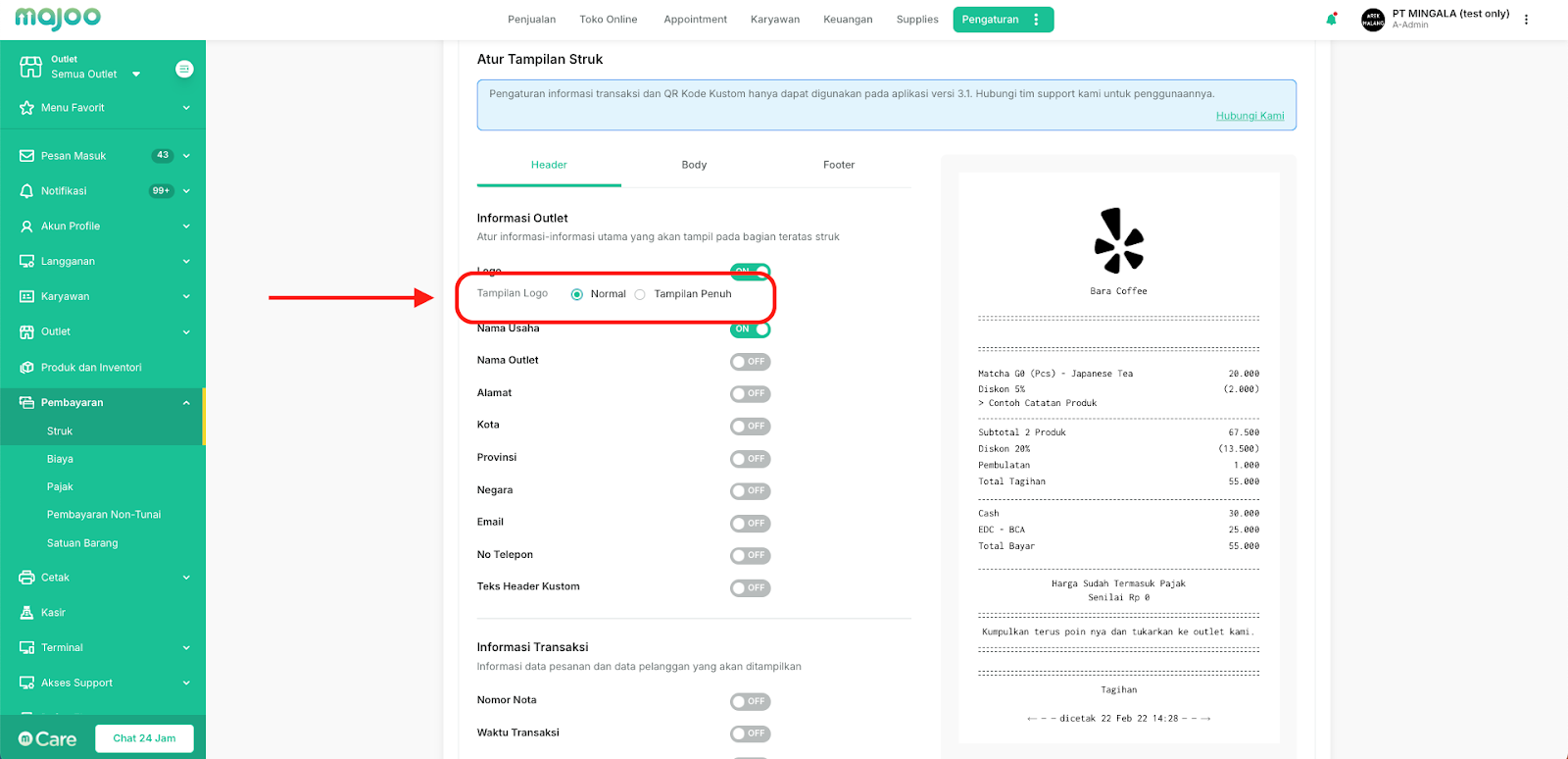
13. Setelah selesai melakukan pengaturan logo, gulirkan layar ke bawah dan klik Simpan Perubahan di kanan bawah layar

14. Akan tampilan pop-up konfirmasi, klik Ya, Lanjutkan untuk mengkonfirmasi

15. Jika semua dilakukan dengan benar, Anda akan mendapatkan notifikasi berhasil di sudut kanan atas layar.

Mengatur Kode QR Struk/Webstruk
Berikut ini adalah beberapa langkah yang bisa Anda ikuti untuk mengatur kode QR untuk struk (webstruk) melalui dashboard majoo:
1. Login ke dashboard majoo dan pilih opsi Lainnya > Pengaturan > Pembayaran > Struk
2.Setelah masuk halaman Pengaturan Struk, gulirkan layar hingga Anda melihat bagian Atur Tampilan Struk, lalu klik Footer

3. Lanjutkan dengan mengaktifkan slider Kode QR Webstruk

4. Akan muncul form untuk mengisi judul. Isikan kalimat yang ingin ditampilkan di bagian atas webstruk

5. Berikan tanda ceklis pada opsi Sembunyikan Tautan pada Struk untuk menghilangkan link halaman struk, sehingga yang tercetak hanya kode QR saja. Namun jika Anda ingin link tetap ditampilkan, maka biarkan saja opsi ini berada dalam kondisi default.

6. Pastikan semua pengaturan yang dibuat sudah benar, lalu klik Simpan Pengaturan di sudut kanan bawah layar

7. Akan muncul pop-up konfirmasi, klik Ya, Lanjutkan untuk mengkonfirmasi
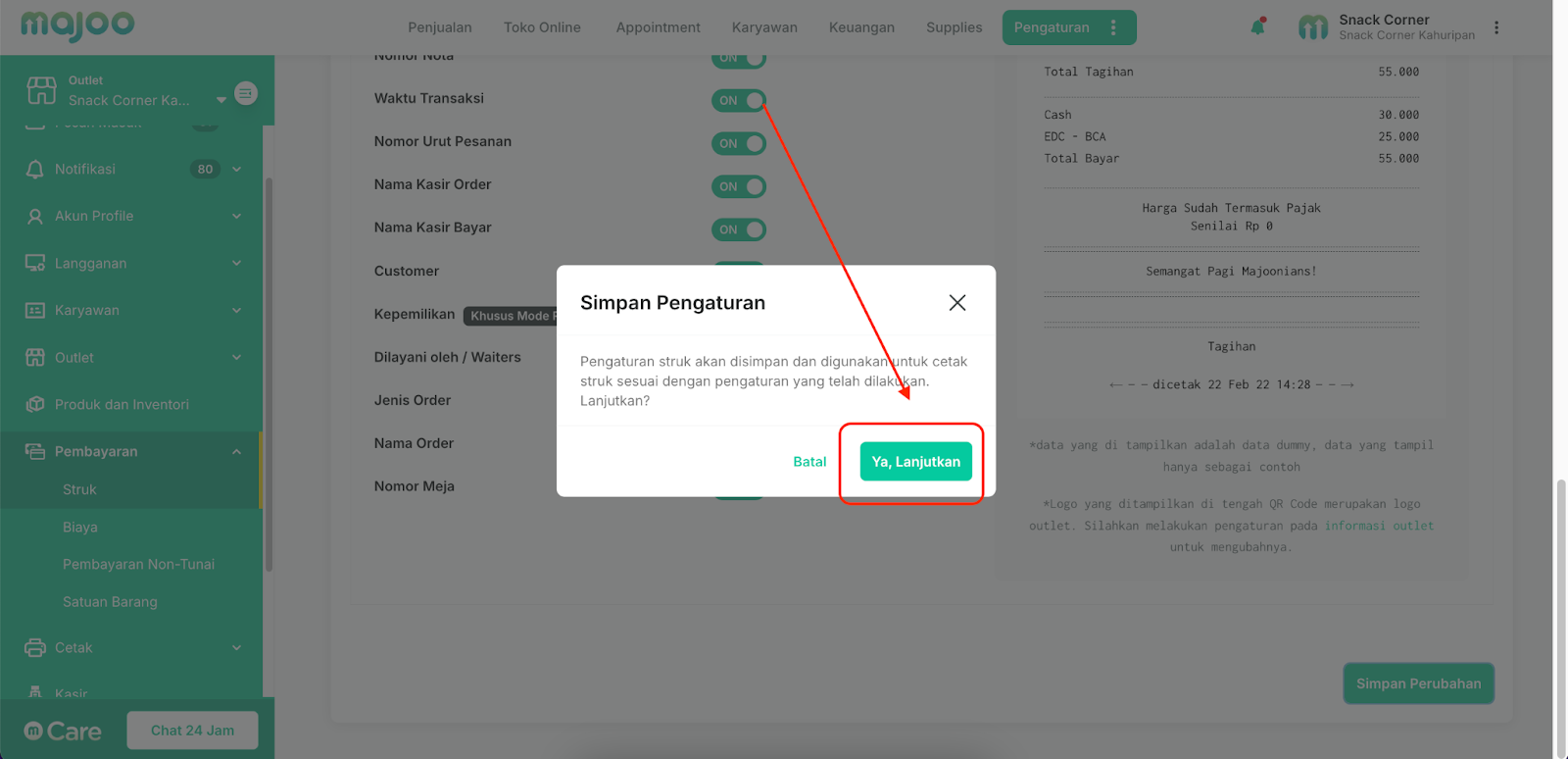
8. Jika semua dilakukan dengan benar, Anda akan mendapat notifikasi Pengaturan Struk Berhasil Disimpan di sudut kanan atas layar

9. Selanjutnya setiap struk transaksi yang dicetak akan menampilkan kode QR seperti tampilan di bawah ini
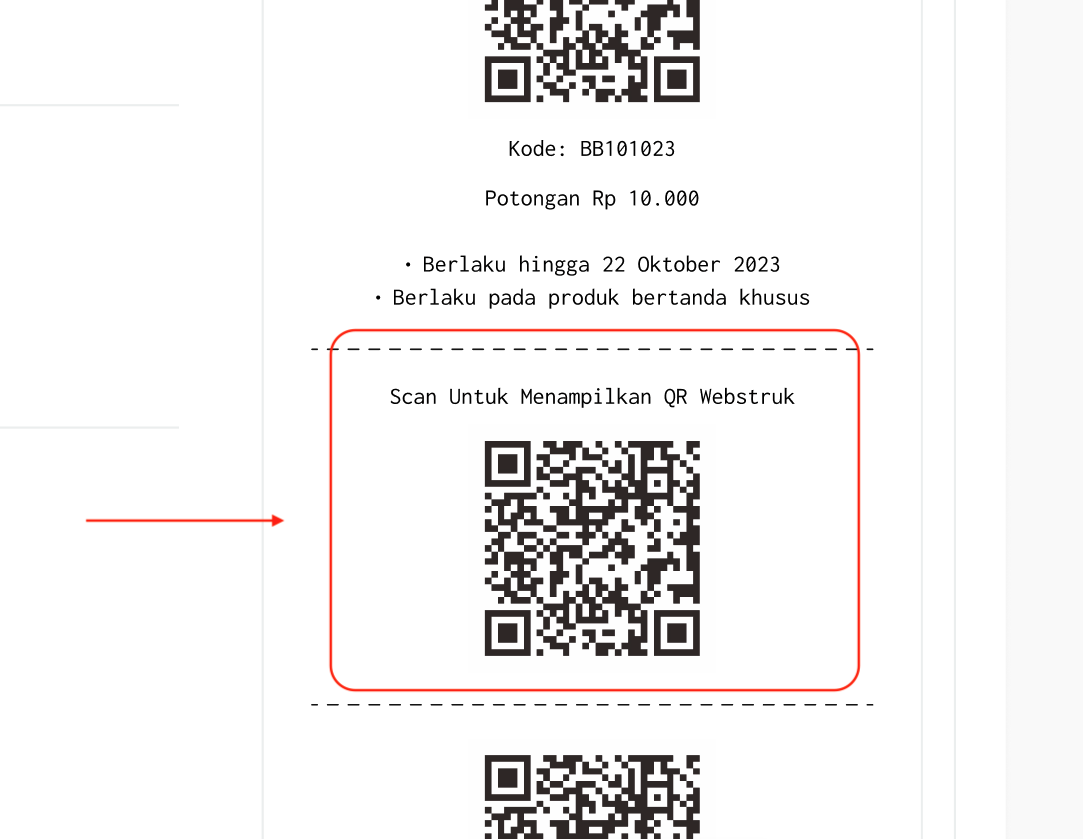
10. Ketika di-scan, kode QR tersebut akan mengarah ke halaman web khusus yang memuat struk versi digital
Mengatur Teks Header Kustom
Berikut ini adalah beberapa langkah yang bisa Anda ikuti untuk mengatur teks header kustom struk, tulisan yang akan dimunculkan di bagian atas struk, melalui dashboard majoo:
1. Login ke dashboard majoo dan pilih opsi Lainnya > Pengaturan

2. Lanjutnya dengan pilih opsi Pembayaran > Struk di sisi kiri layar

3. Scroll layar ke bawah, lalu aktifkan toggle Teks Header Kustom

4. Lanjutkan dengan mengatur isi teks kustom yang akan ditampilkan di header struk. Pada contoh di bawah, kita akan menggunakan kalimat ‘Kepuasan pelanggan adalah tujuan utama kami’

5. Atur perataan atau alignment teks sesuai kebutuhan. Anda bisa memilih rata kiri, rata tengah, rata kanan, atau justified
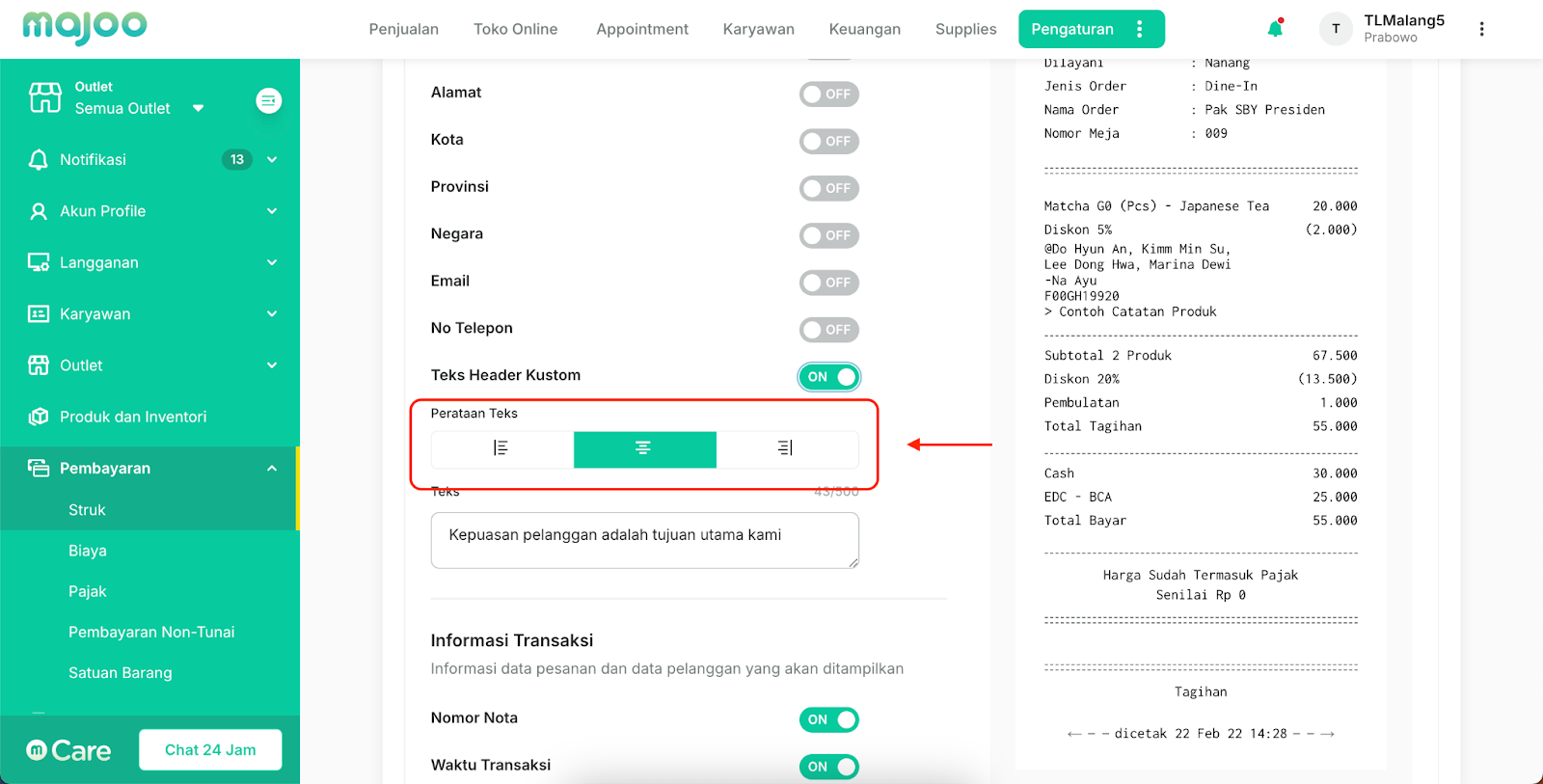
6. Begitu selesai, Anda bisa melihat preview tampilan struk di sisi kanan layar. Pastikan sudah sesuai dengan pengaturan yang diinginkan.

7. Selanjutnya scroll layar ke bawah dan klik Simpan Perubahan

8. Lakukan konfirmasi dengan klik Ya, Lanjutkan

9. Jika semua dilakukan dengan benar, Anda akan mendapatkan notifikasi berhasil di sudut kanan atas layar




























